更新至 iOS 14 更耗电?!iPhone 用户必 get 8 个「省电隐藏技巧」,第 5 招公认能将耗电量降低至 3%~
相信很多人更新了 iPhone 至 iOS14 后,耗电量比之前还快而且还很烫手?!今天小编想要分享 8 个改善 iPhone 耗电量小技巧,原来这些都是导致 battery dying 原因?!
1、iPhone 省电秘技:打开“最佳化电池充电” 选项
去到“设定”-选择“电池”-点选“电池健康度”-打开“最佳化电池充电” 选项。选取的原因是为了降低电池老化速度,打开这个模式后它会学习你每天的充电模式,缓冲充到 80% 为止,直到你要用到电话。
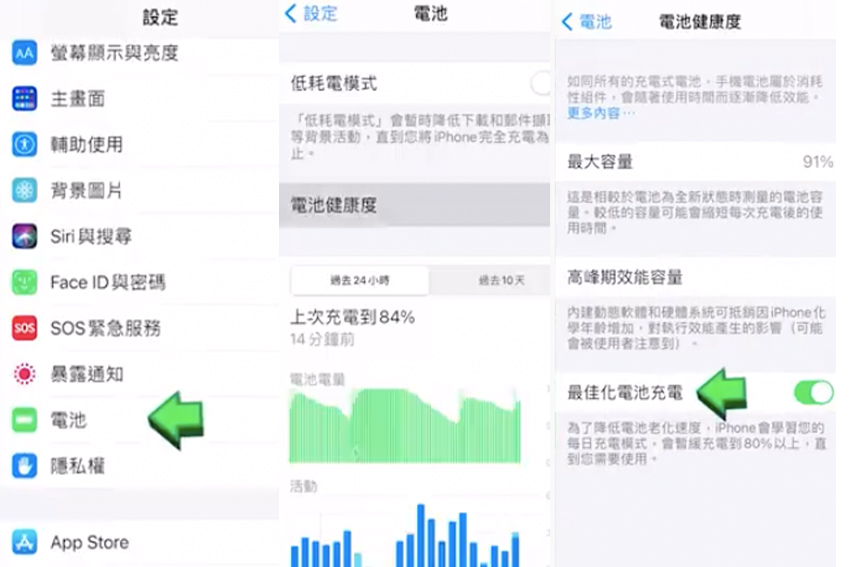
2、iPhone 省电秘技:关闭「系统定位」服务
一样去“设定”-点击“隐私权”-在上面看到“定位服务” 滑到最下面点选“系统服务” 筛选并关掉没有用系统定位。
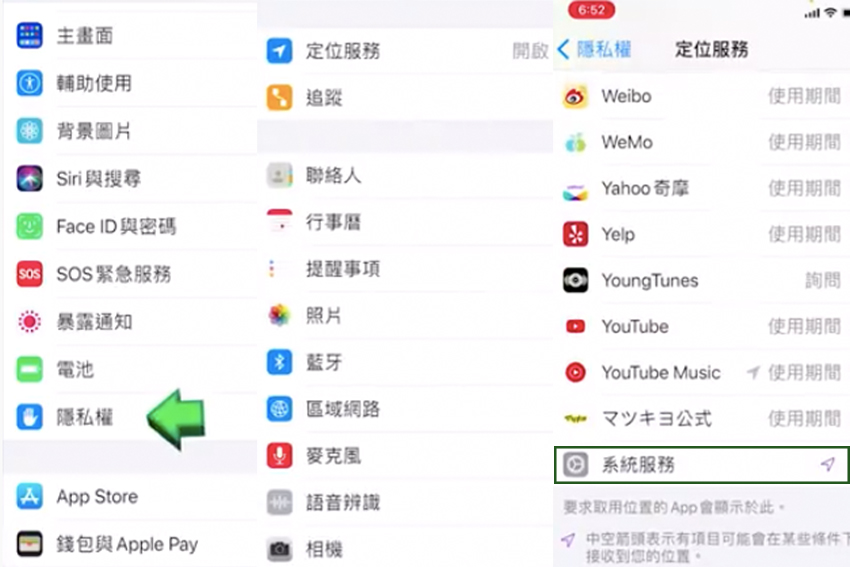
3、iPhone 省电秘技:关闭「背景 APP」重新整理
很多 APP 使用一段时间没继续用了~可是背景程序还在跑着导致耗电量超大?到“设定”-点选“一般”-选取“背景 APP 重新整理” 最后只需关掉你很少用到 APP 即可。
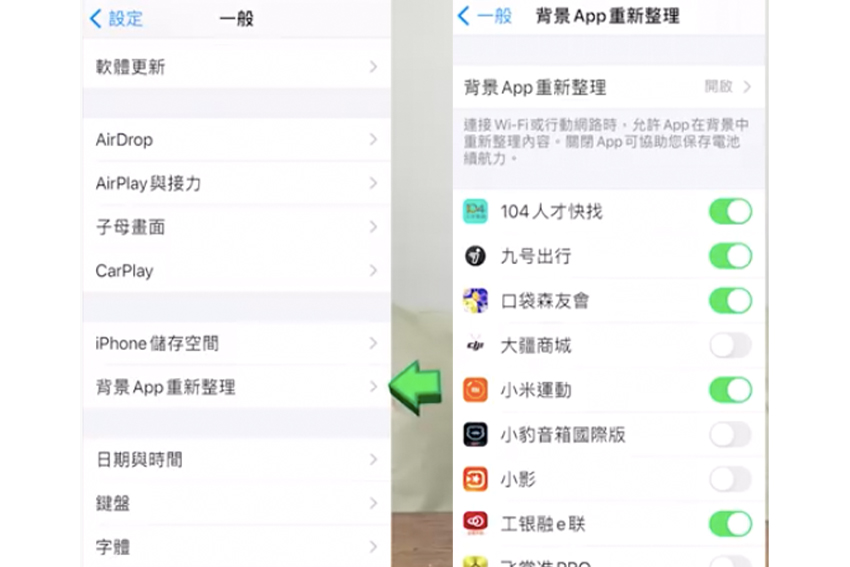
4、iPhone 省电秘技:关闭「APP 定位」服务
有些 APP 不需要定位服务~所以大家这时可以到“设定”-选择“隐私权”-打开“定位服务”-选出不需要定位的 APP并点击“永不”。
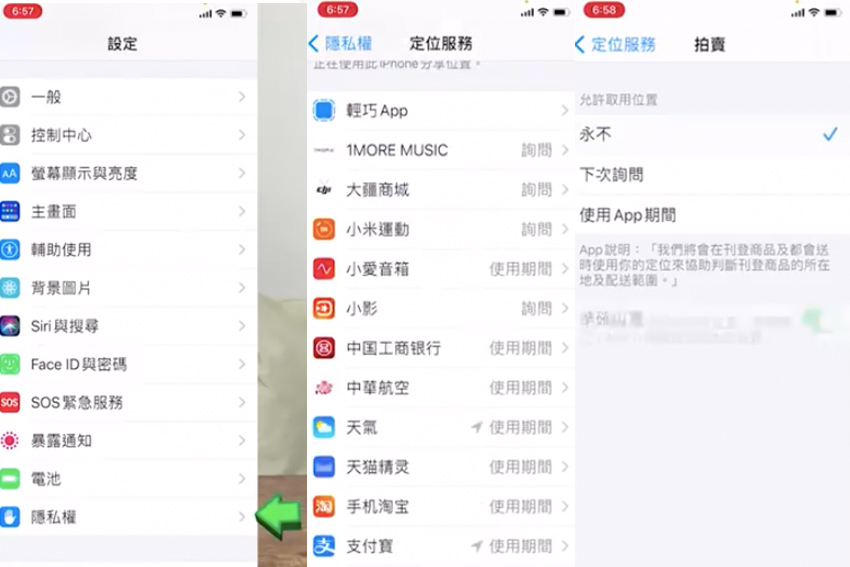
5、iPhone 省电秘技:关闭「Airdrop」/ 开启「飞航模式」
大家除了可以关闭 Airdrop 功能,若手机快没电的时候也能开启「飞航模式」,据说开启飞航模式后从原本 10%耗电量会变成 3% 哟!
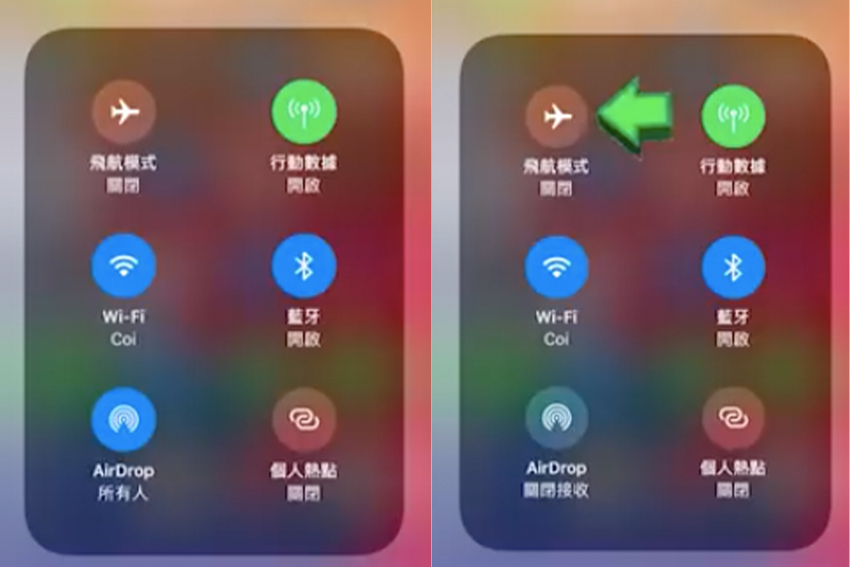
6、iPhone 省电秘技:关闭「不重要 APP 通知」
你有没有发现有很多 APP 定时都会推送一些讯息或广告呢?一样去“设定”-点选”通知“-选出你要关闭 APP 通知- 选取”允许通知“即可。
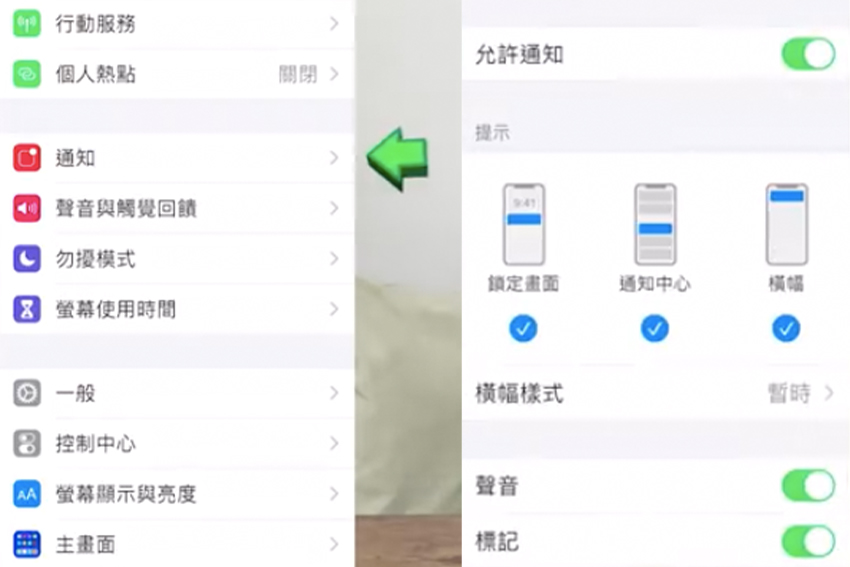
7、iPhone 省电秘技:关闭「动态效果」功能
有一些效果/自动播放影片预览,你根本没有需要用到~先到”设定“ 往下滑有一个”辅助使用“-点下去会看到”动态效果“大家现在可以把”减少动态效果、自动播放讯息效果和自动播放影片预览“关掉。
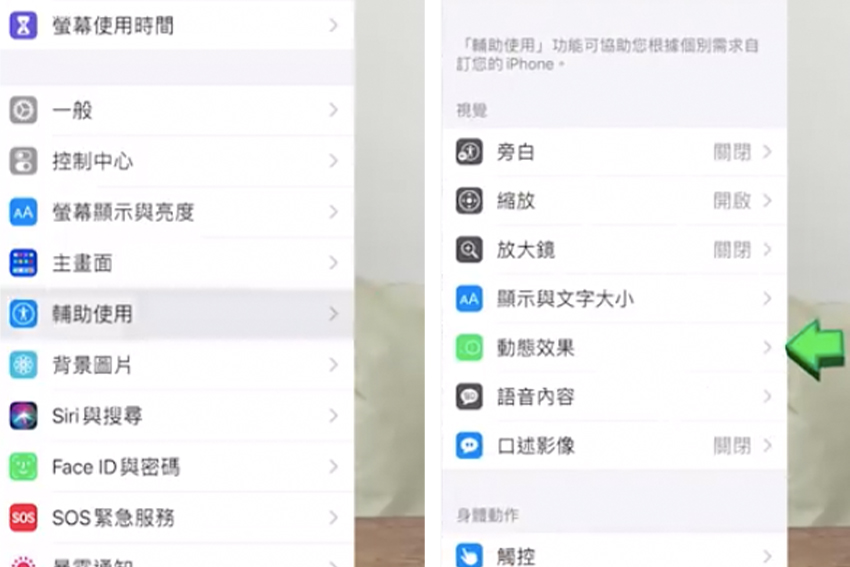
8、iPhone 省电秘技:关闭 APP Store「自动更新」功能
一样去”设定“-选取” APP Store“-关闭” App 更新项目“即可。
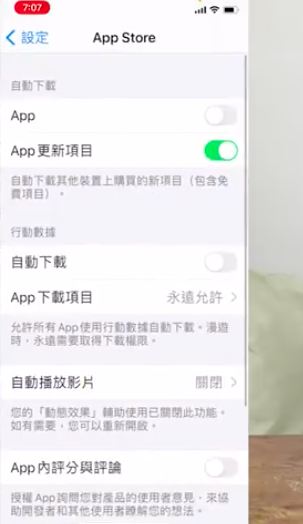
By:马来西亚女生日常编辑部
Photo Source:Youtube @3cTim哥生活日常